-
![]() Windows向けデータ復旧
Windows向けデータ復旧
- Data Recovery Wizard Free購入ダウンロード
- Data Recovery Wizard Pro 購入ダウンロード
- Data Recovery Wizard WinPE購入ダウンロード
- Partition Recovery購入ダウンロード
- Email Recovery Wizard購入ダウンロード
- おまかせデータ復旧サービス
概要:
World of Warcraftをあるパソコンから別のパソコンに移行したい、あるいは容量不足の問題を解決するためにWoWを別のHDDやSSDに移動させたいと考えている方は、ぜひご利用ください。EaseUS Todo PCTransを使えば、アプリケーションを新しいパソコンに移行したり、場所を変更したりすることが一度にできます。
WoWをHDDから別のHDDに移動させる方法は?
「大容量のHDDを購入 したので、 WowをそのHDDに移したいのですが、一番早くて効率の良い方法は何でしょうか?再インストールしなくても、私の設定、アドオン、マクロなどがすべて移動できる方法はありますか。何かアドバイスがあれば教えてください。」
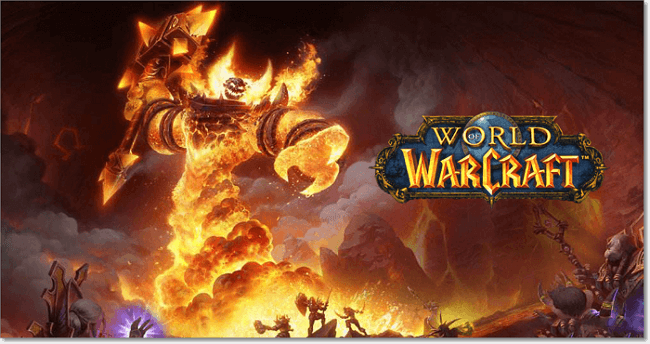
新しいコンピュータにアップグレードし、再インストールせずにWorld of Warcraftを古いコンピュータから新しいコンピュータに移行する必要がありますか?あるいは、古いドライブの容量が不足していて、WoWをあるドライブから別のドライブに移動して、効率的にスペースを確保したいですか?EaseUSの無料PC転送ソフトは、このような問題を解決してくれます。このソフトはWoWとWorld of Warcraft Classicを別のドライブ、コンピュータ、外付けハードドライブに簡単に移動することができます。詳しくはこちらをご覧ください。
WoWを別のHDDやSSDに移すには、EaseUS PC Trans FreeのAPP Migration機能を利用することができます。ソフトが動くかどうかを心配することなく、インストールしたプログラムを新しいHDDに効率よく移行することができます。
このアプリケーション移行プログラムをダウンロードし、ステップバイステップのガイドでWorld of Warcraftを1つのハードドライブから別のハードドライブに移動することを開始します。
ステップ1: EaseUS Todo PCTrans を起動し、「ローカル移行」を選択して「スタート」をクリックします。

ステップ2: 各ディスクにあるアプリが自動で検出されます。移動したいアプリにチェックを入れ、移行先のドライブを選択して「転送」ボタンをクリックします。

ステップ3: 選択したアプリが、指定したディスクに移動されます。処理が完了するまでしばらくお待ちください。

ローカル転送を除き、EaseUS PC Transはネットワーク接続経由とイメージファイル経由の転送をサポートしており、あるコンピュータから別のコンピュータにWoWを移動することができます。
このPC転送ツールは、アカウントログインソフトウェアの移行以外に、Microsoft OfficeをノートPCから別のPCに移行したり、アンチウイルスを古いPCから新しいPCに移行したりするようなアクティベーションコードアプリケーションを移行することも可能です。
ステップ1:古いパソコンの準備
まず、古いパソコンに EaseUS Todo PCTrans をインストールして起動します。「データ転送」→「古いPC」を選択してください。

次に、「直接転送」を選び、「次へ」をクリックします。

ステップ2:新しいパソコンの準備
新しいパソコンにも EaseUS Todo PCTrans をダウンロードして起動し、「新しいPC」を選択したら「次へ」をクリックします。

「直接転送」を選んで「次へ」をクリックし、「ネットワーク」を選択してもう一度「次へ」をクリックします。すると、自動的に古いパソコンがスキャンされます。
※両方のパソコンが同じネットワーク(LAN)に接続されている必要があります。

表示された古いパソコンを選択して「接続」をクリックしてください。接続が完了すると、古いパソコン内のデータがスキャン・分析されます。少し時間がかかることがあります。

ステップ3:転送するアプリの選択
新しいパソコン側で、転送したいアプリを選びます。選択が終わったら「転送」ボタンをクリックして、アプリの引っ越しを開始しましょう。

WoWのフォルダを好きなところ(アドオンや設定)にコピー→battle.netのパスファイルを新しいWoWに変更することでHDDから別のHDDにWoWを移行する手動方法を使うこともできますが、あまりお勧めできません。なぜなら、フォルダが大きすぎて、移行に時間がかかりすぎるからです。また、何かあったときにファイルが破損したりする危険性もあります。そこで、移行を確実に行うために、専門的なプログラム転送ツールを使用することを強くお勧めします。